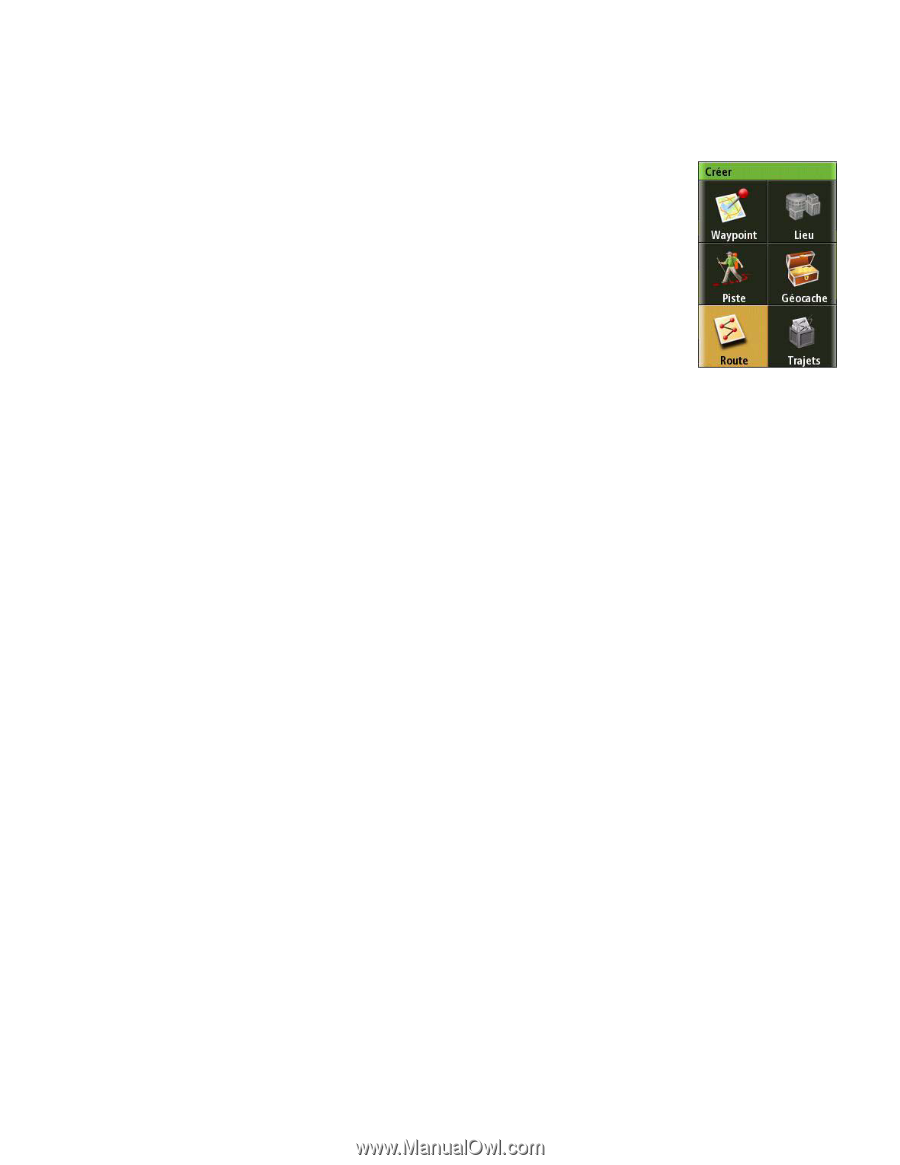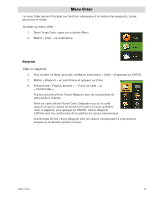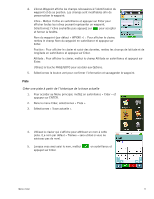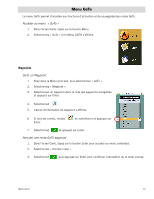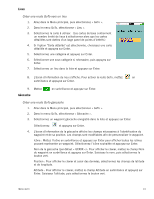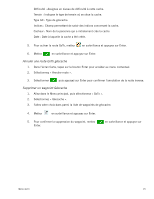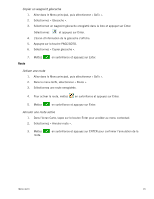Magellan Triton 500 Manual - French - Page 19
Route
 |
UPC - 763357117776
View all Magellan Triton 500 manuals
Add to My Manuals
Save this manual to your list of manuals |
Page 19 highlights
Route Créer une route 1. Pour accéder au Menu principal, mettez en surbrillance « Créer » et appuyez sur ENTER. 2. Dans le menu Créer, sélectionnez « Route ». 3. Sélectionnez le point de départ de la route. Position actuelle affiche l'écran Waypoint avec les coordonnées de votre position actuelle. Point sur carte affiche l'écran Carte. Déplacez-vous sur la carte jusqu'à ce que le curseur se trouve sur le point où vous souhaitez créer le waypoint, puis appuyez sur ENTER. L'écran Waypoint s'affiche avec les coordonnées de la position du curseur panoramique. Waypoint affiche la liste des waypoints sauvegardés. Géocache affiche la liste des waypoints géocache sauvegardés. Lieu affiche les catégories de lieux (uniquement si une carte détaillée est chargée). 4. Après avoir sélectionné le point de départ, l'écran Route s'affiche. 5. Sélectionnez « Ajouter point » pour répéter l'étape 3 et continuer à ajouter des waypoints à la route. 6. Sélectionnez « Terminé » quand vous ne souhaitez plus rien ajouter. 7. Sélectionnez « Enregistrer route ». 8. L'écran Enregistrer route s'affiche. Mettez le nom de la route en surbrillance (par défaut « Routexxx ») et appuyez sur Enter pour donner un nom à cette route. Mettez le bouton Alertes en surbrillance d'alerte pour activer ou désactiver les alertes sur cette route. 9. Sélectionnez « Enregistrer » pour sauvegarder la route dans la mémoire. Menu Créer 11